ppt里面表格线条如何设置成黑色
时间:2020-09-07 06:00:07
作者:重庆seo小潘
来源:
ppt里面表格线条设置成黑色的方法: 第一步:打开需要更换表格线条颜色的PPT。 第二步:单击表格区域,菜单栏中会出现“表格样式”选项卡。 第三步:单击“表格样式”菜单中的线条按钮,在颜色下拉菜单中颜色线条颜色。 第四步:单击“边框”右侧的黑色三角

ppt里面表格线条设置成黑色的方法:
第一步:打开需要更换表格线条颜色的PPT。
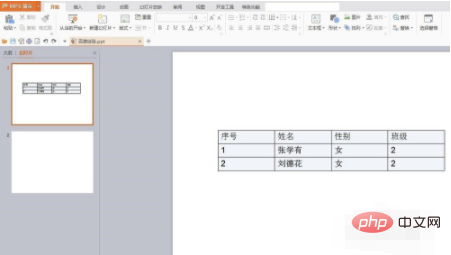
第二步:单击表格区域,菜单栏中会出现“表格样式”选项卡。
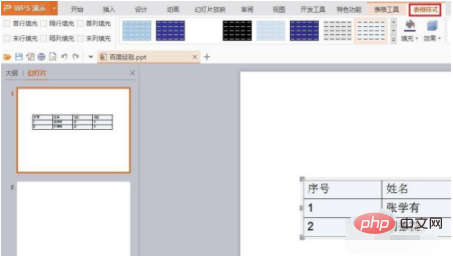
第三步:单击“表格样式”菜单中的线条按钮,在颜色下拉菜单中颜色线条颜色。
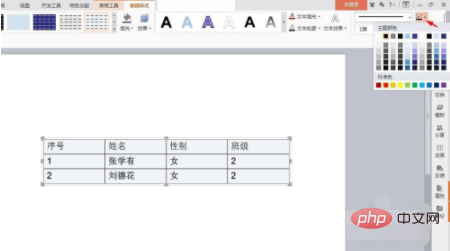
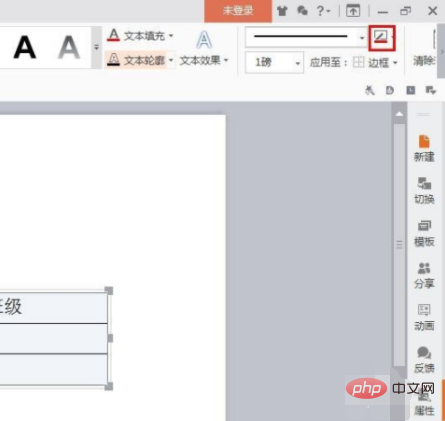
第四步:单击“边框”右侧的黑色三角,在下拉菜单中可以选择要设置颜色的框线。
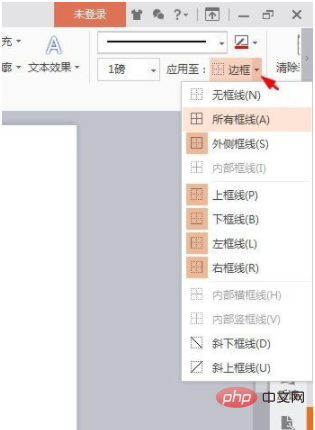
第五步:单击选择“所有框线”选项。
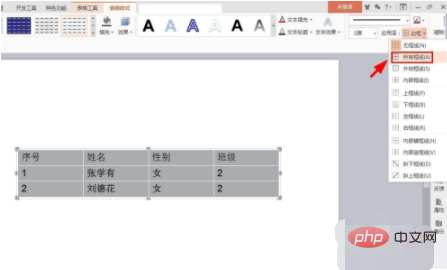 以上就是ppt里面表格线条如何设置成黑色的详细内容,更多请关注小潘博客其它相关文章!
以上就是ppt里面表格线条如何设置成黑色的详细内容,更多请关注小潘博客其它相关文章!


